在使用Altium Designer的过程中
我们收到许多用户的提问
Q&A系列将针对用户关注度较高的问题
请Altium技术专家为大家答疑解惑
从PCB文档更新原理图元件的关联封装
对于那些PCB中的元件封装与原理图元件Properties属性面板Parameters中显示的封装不匹配的设计,下面将向您介绍如何使它们同步。
有几种方法可以更新原理图元件的关联封装。
最佳做法是在原理图库中进行更改,然后再更新到原理图。
注意:如果您使用的是托管内容服务器中的元件,这些元件将被锁定,并且它的封装无法直接更改。
从库更新:
原理图元件可以直接从关联的库中更新,如下所示。
从打开的原理图文档中,选择工具► 从库中更新(Tools ► Update from Libraries)。
注意:原理图库中有一个选项工具 ► 更新原理图(Tools ► Update Schematics),但这会将库中所选元件完全替换到所有打开的原理图文档中。使用原理图中的Update from Libraries选项,可以更好控制哪些元件需要更新。
属性面板(Properties):
可以使用属性面板将封装添加到原理图元件中。
选择原理图元件,在Properties面板Parameters参数部分下,单击添加Add按钮,然后选择封装。
从PCB更新:
如果PCB文档中的封装发生了变化,则可以通过运行PCB文档中的命令来更新相关原理图元件的封装,设计 ►更新原理图(Design ► Update Schematics)。这将更新现有原理图元件中关联的封装。这个命令不会添加新的原理图元件。
使用封装管理器(Footprint Manager):
如果原理图库没有关联封装,或者您需要动态设置某些内容,则可以使用封装管理器(Footprint Manager)进行封装管理。
您可以从打开的原理图中访问封装管理器,然后选择工具► 封装管理器(Tools ► Footprint Manager)。
添加封装
在"元件列表( Component List)"中选择元件,然后单击"添加...(Add…)"按钮。
将封装从相似元件复制到另一个元件
在"封装管理器"中,在左窗格中选择两个组件,其中一个元件具有你希望添加到另一个元件的封装。
右键单击右上窗格中的封装,然后选择添加到所有部件(Add to all parts)。
一个特殊的情况发生在当原理图上的元件没有关联封装时,进行Design > Update Schematic。只有在原理图符号已经关联过封装时,才可以从PCB上去更新原理图中的元件封装。
在这种情况下,如果需要,可以如上所述第二种情况通过另一个元件来复制添加临时封装。如果最初元件没有关联封装,可以临时添加关联任何封装(参考下图),然后如上述“从PCB更新”,将原理图元件临时关联的封装调整为正确的封装。以下步骤描述了该过程:
在项目中打开原理图文档。
放置具有封装的元件,或如果有,可以使用一个设计中现有的元件。
在封装管理器中,我们将首先添加一个临时封装,然后我们将能够从PCB更新正确的封装:
• 如果元件关联了多个封装,请右键单击要使用的封装,然后选择"设为当前(Set as Current)"。
选择工具 ► 封装管理器(Tools ► Footprint Manager)。
通过点击标题Current,使列出的元件针对该列进行排序。
选择Current列具有空白值的所有元件。通过点击第一列,然后按住 Shift 键并单击最后一列(或只需按住 Control 键单击即可进行多选)来完成。
注意不要丢失初始选择,通过按住Control键,单击一个具有封装关联的元件以将它添加到整个选择项队列中。这是我们将添加到其他元件的临时封装。
在对话框的右侧,View and Edit Footprints区域中,右键单击要添加的封装,然后选择"添加到所有部件( Add to all parts)",请参阅下图。
单击Accept Changes (Create ECO),然后单击执行工程变更(ECO)。
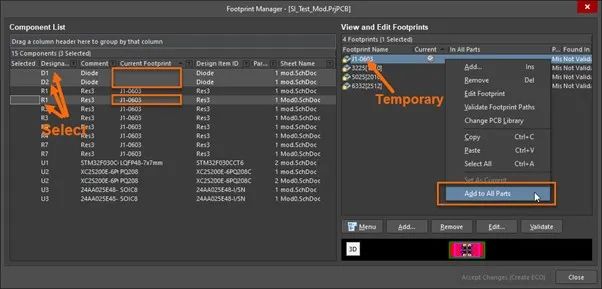
从 PCB 文档更新:
现在所有元件都已关联封装,下一步是打开 PcbDoc 文件。
最好先按照以下步骤验证元件链接Component Links:
在 PCB 文档中,选择项目 ► 元器件关联(Project ► Component Links)。
确保所有封装都匹配。如果没有,确保选中Designator字段,单击添加匹配的配对(Add Pairs Matched by)按钮,然后单击"执行更新(Perform Update)"按钮。
通过选择设计 ► 更新原理图(Design ► Update Schematics),然后单击执行更改(Execute Changes)。一旦执行,原理图中的元件所关联的封装将与PCB中的相匹配。
从更新完元件的原理图上来生成新的库:
要生成新的原理图库,请选择设计 ► 创建原理图库(Design ► Make Schematic Library)。这将包括修改后的零件,其关联的封装与原理图相匹配。
注意:验证Pin引脚到Pad焊盘的映射关系。在这点上,原理图到封装焊盘的匹配应是被验证过的,因为所参考的封装焊盘是自动根据符号引脚的值来进行匹配的。编辑原理图元件的PCB封装时,单击"引脚映射...(Pin Map… )"按钮。封装引脚位号(焊盘)需要在封装库PcbLib或Pcb文档中手动检查,因为此时的引脚映射不一定反映的是真实的值。
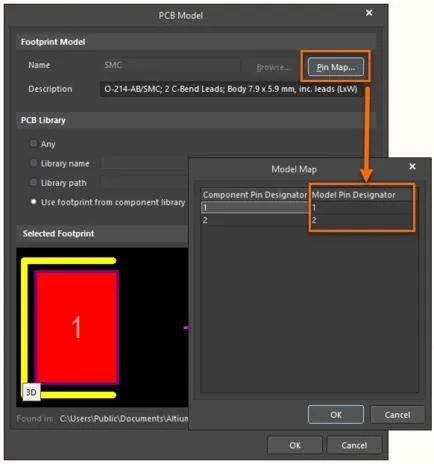
审核编辑:汤梓红
 电子发烧友App
电子发烧友App










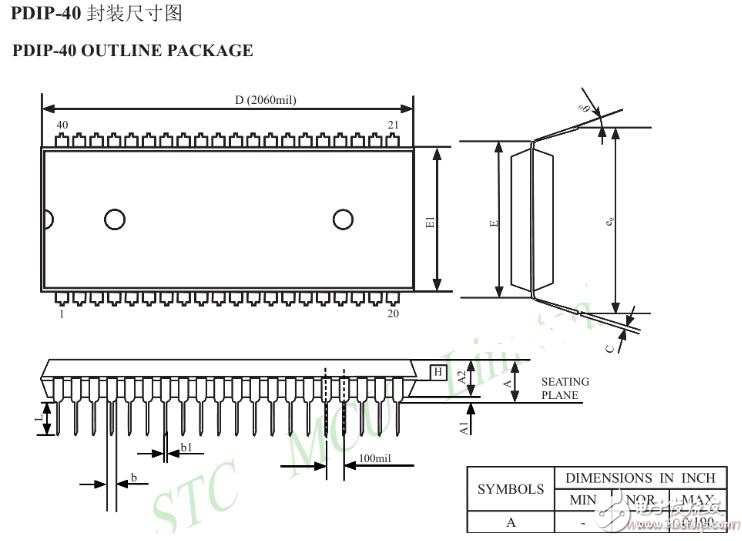











评论